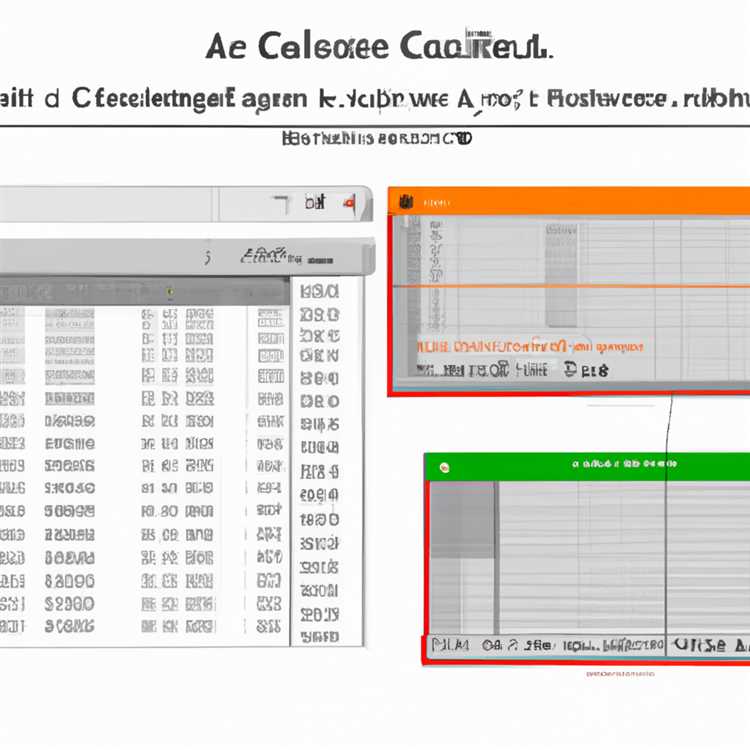Quando si lavora con Fogli di lavoro Google, è normale avere più fogli all'interno di un unico foglio di lavoro. Ogni foglio ha uno scopo diverso, che si tratti di calcoli, archiviazione di dati o organizzazione di informazioni. Ma cosa succede se desideri collegarti a un foglio specifico all'interno del foglio di calcolo? Come puoi indirizzare le persone nel posto giusto senza sovraccaricarle con un lungo elenco di schede?
Fogli Google non offre una funzionalità integrata per collegarsi direttamente a un altro foglio nello stesso foglio di calcolo, ma esiste una soluzione semplice a questo problema. Modificando l'URL del foglio di calcolo Google, puoi fornire un collegamento diretto a un foglio specifico. Supponiamo che tu abbia un foglio di calcolo denominato "Dati vendite 2024" e desideri collegarlo a un foglio chiamato "Vendite per regione".
Per fare ciò, apri il foglio di calcolo e trova il foglio a cui desideri collegarti. Fai clic con il pulsante destro del mouse sulla scheda del foglio e, dal menu visualizzato, seleziona "Copia indirizzo collegamento" o "Copia posizione collegamento". Questo copierà l'URL che porta direttamente al foglio che hai selezionato. Puoi quindi incollare questo URL ovunque desideri fornire un collegamento diretto a quel foglio specifico.
Ad esempio, supponiamo che tu stia lavorando su un documento che deve fare riferimento ai dati di un foglio specifico nel foglio di calcolo "Dati vendite 2024". Invece di chiedere alle persone di navigare nel foglio di calcolo per trovare il foglio giusto, puoi semplicemente fornire loro un collegamento che li porti direttamente al foglio "Vendite per regione".
Collegamento a un foglio specifico in un foglio di calcolo Google


Quando si lavora con Google Spreadsheets, è possibile collegarsi direttamente a un foglio specifico all'interno di una cartella di lavoro anziché alla pagina di destinazione predefinita. Ciò può essere particolarmente utile quando si condivide un foglio di calcolo con altri, poiché consente di indirizzarli a un foglio specifico senza che debbano navigare nel resto della cartella di lavoro.
Opzione 1: collega direttamente a un foglio specifico

Per collegarti direttamente a un foglio specifico all'interno di un foglio di calcolo Google, procedi nel seguente modo:
- Apri il foglio di calcolo che contiene il foglio a cui desideri collegarti.
- Nella parte inferiore della finestra, individua le schede del foglio e trova quella a cui desideri collegarti. Ciascuna scheda del foglio visualizza il nome del foglio che rappresenta.
- Fai clic con il pulsante destro del mouse sulla scheda del foglio e scegli "Copia indirizzo collegamento" o "Copia posizione collegamento" a seconda del browser web.
- Incolla l'indirizzo del collegamento copiato nel punto in cui desideri che venga visualizzato il collegamento, ad esempio in un'e-mail o in un documento.
Quando il destinatario del collegamento fa clic su di esso, verrà indirizzato al foglio specificato all'interno del foglio di calcolo di Google.
Opzione 2: collega a un foglio specifico utilizzando l'URL del foglio
Se preferisci, puoi anche collegarti a un foglio specifico all'interno di un foglio di calcolo Google specificandone l'URL:
- Apri il foglio di calcolo che contiene il foglio a cui desideri collegarti.
- Fare clic sul foglio a cui si desidera collegarsi.
- Nella barra degli indirizzi del tuo browser web, copia l'URL della scheda corrente.
- Aggiungi "#gid=[ID foglio]" alla fine dell'URL, dove [ID foglio] è l'identificatore univoco del foglio selezionato.
- Copia l'URL modificato e incollalo nel punto in cui desideri che venga visualizzato il collegamento.
Quando il destinatario del collegamento fa clic su di esso, verrà indirizzato al foglio specificato all'interno del foglio di calcolo di Google.
Utilizzando uno di questi metodi, puoi aiutare gli utenti a navigare direttamente su un foglio specifico all'interno di un foglio di calcolo Google, risparmiando tempo e consentendo loro di accedere alle informazioni di cui hanno bisogno senza problemi.
Perché è importante collegarsi a un foglio specifico in Google Spreadsheet
Quando si lavora con Fogli di lavoro Google, è normale avere più fogli all'interno di un'unica cartella di lavoro. Ogni foglio può contenere informazioni diverse o avere uno scopo diverso. Di conseguenza, è fondamentale potersi collegare a un foglio specifico all'interno del foglio di calcolo quando si condividono o si collabora ai documenti.
Per impostazione predefinita, quando condividi un foglio di lavoro Google, lo spettatore verrà indirizzato al primo foglio della cartella di lavoro. Tuttavia, questo potrebbe non essere sempre il foglio desiderato se desideri che gli utenti visualizzino o apportino modifiche a un foglio diverso.
Esistono alcuni modi per collegarsi a un foglio specifico in un foglio di calcolo Google:
1. Utilizzo dei nomi dei fogli
Un modo è utilizzare i nomi dei fogli nell'URL. Quando apri un foglio di calcolo Google, noterai che l'URL contiene i nomi dei fogli. Modificando l'URL e aggiungendo il nome specifico del foglio alla fine, puoi creare un collegamento che porterà l'utente direttamente a quel foglio.
2. Utilizzando lo script "GotoSheet2".

Se non ti senti a tuo agio nel modificare l'URL, un'altra opzione è utilizzare uno script chiamato "GotoSheet2". Questo script, una volta aggiunto al tuo foglio di calcolo, aggiungerà un menu personalizzato con un pulsante "Vai al foglio". Quando si fa clic, si aprirà una finestra di dialogo in cui è possibile selezionare il foglio desiderato.
3. Utilizzando la funzione IMPORTRANGE
La funzione IMPORTRANGE ti consente di estrarre dati da un foglio di calcolo Google a un altro. Utilizzando questa funzione e specificando il nome del foglio, puoi creare un collegamento che aprirà un altro foglio di calcolo e andrà direttamente al foglio specificato.
Indipendentemente dal metodo scelto, il collegamento a un foglio specifico in un foglio di calcolo Google è essenziale per una collaborazione efficace. Garantisce che gli utenti possano accedere facilmente alle informazioni rilevanti e apportare modifiche se necessario. Ciò è particolarmente utile quando si condividono documenti con investitori, membri del team o altri gruppi che necessitano di visualizzare o lavorare con fogli specifici.
In conclusione, sia che tu preferisca utilizzare i nomi dei fogli, uno script personalizzato o la funzione IMPORTRANGE, fornire un collegamento diretto a un foglio specifico in un foglio di calcolo Google aumenta la facilità di navigazione e migliora la collaborazione.
Guida passo passo per il collegamento a un foglio specifico in Google Spreadsheet
Quando lavori con Fogli di lavoro Google, hai la possibilità di creare più fogli all'interno di un'unica cartella di lavoro. Ma come puoi collegarti facilmente a un foglio specifico da un altro foglio?
Esistono alcuni modi per ottenere questo risultato in Fogli di lavoro Google:
1. Utilizzando la funzione di collegamento ipertestuale
Un modo per collegarsi a un foglio specifico è utilizzare il filecollegamento ipertestualefunzione. Per fare ciò, attenersi alla seguente procedura:
- Seleziona la cella in cui desideri che appaia il collegamento.
- Tipo
=collegamento ipertestuale("URL del foglio", "testo del collegamento")e sostituireURL del fogliocon l'URL del tuo foglio di calcolo Google etesto del collegamentocon il testo che desideri visualizzare come collegamento. - Premere Invio per creare il collegamento ipertestuale.
2. Collegamento dal menu "Fogli".
Se desideri collegarti a un foglio specifico all'interno della stessa cartella di lavoro, puoi utilizzare il menu "Fogli" nella parte inferiore del foglio di calcolo Google. Ecco come:
- Fai clic sul menu "Fogli" nell'angolo in basso a sinistra del foglio di calcolo di Google.
- Passa il mouse sopra il foglio a cui desideri collegarti e fai clic sui tre punti (più opzioni).
- Seleziona "Ottieni collegamento a questo foglio" per copiare l'URL del foglio.
- Incolla l'URL copiato e collegalo a un testo o a un pulsante nel tuo foglio.
3. Condivisione del foglio con più parti o gruppi
Se desideri condividere un foglio specifico con altri, puoi fornire loro un collegamento diretto a quel foglio. Ecco come:
- Seleziona il foglio che desideri condividere dall'elenco di fogli nella parte inferiore del foglio di calcolo Google.
- Fai clic sul pulsante "Condividi" nell'angolo in alto a destra dello schermo.
- Nelle impostazioni di condivisione, scegli se si desidera che il foglio sia visualizzabile da chiunque abbia il link o solo persone o gruppi specifici.
- Copia il link fornito e condividilo via e-mail o un altro metodo.
Seguendo questi passaggi, puoi facilmente collegarti a un foglio specifico nel tuo foglio di calcolo di Google e fornire un facile accesso ad altri. Sia che tu scelga di utilizzare la funzione hyperlink, il menu "fogli" o le opzioni di condivisione, assicurati di pianificare e organizzare i tuoi fogli per soddisfare al meglio le tue esigenze.